كشفت شركة آبل النقاب مؤخرا عن هاتفها الذكي الرائد لعام 2017 ، والذي يشمل iPhone 8 و iPhone 8 Plus و iPhone X الجديد كليًا. إذا كنت من مستخدمي iPhone بالفعل ، فقد تكون حريصًا على الترقية إلى جهاز واحد. من هذه أحدث الهواتف الذكية. لذا ، قد تتساءل عن كيفية نقل جميع البيانات بسهولة من جهاز iPhone الحالي إلى الجهاز الجديد بعد شرائه. حسنا ، هذا هو السبب في أن لدينا برنامج بديهية مثل AnyTrans. تقدم AnyTrans التي طورتها iMobie الكثير لتقدمه وتعتبره بديلاً مناسبًا لشركة iTunes الخاصة بشركة Apple ، وهو أمر غير سهل الاستخدام نظرًا لوجود واجهة تشوش. يتيح لك هذا البرنامج نقل كافة أشكال البيانات من جهاز iPhone القديم إلى آخر جديد ، وقد تم إجراء هذه العملية بطريقة بسيطة لتجنب إرباك المستخدمين. لذا ، إذا كنت مهتمًا بالفعل ، سنشرح كيف يمكنك استخدام هذا البرنامج لترحيل جميع بياناتك دون أي متاعب.
دمج البيانات من iPhone القديمة مع iPhone الجديد
هذا الإجراء بسيط إلى حد ما ، وبما أن البرنامج ليس مزعجًا مثل iTunes ، فحتى الأشخاص الذين لديهم أقل قدر من المعرفة التقنية سيكونون قادرين على القيام بذلك بكل سهولة. بادئ ذي بدء ، توجه إلى موقع iMobie الرسمي لتنزيل وتثبيت AnyTrans. بمجرد الانتهاء من ذلك ، ما عليك سوى اتباع الخطوات التالية لدمج جميع بياناتك بسهولة:
- افتح البرنامج على جهاز الكمبيوتر الخاص بك وقم بتوصيل أجهزة iPhone القديمة والجديدة بجهاز الكمبيوتر. أيضا ، تحتاج إلى التأكد من تعطيل الخيار البحث عن iPhone على كل من هاتين الآيفونتين لإجراء الإجراء الفعلي. الآن ، انقر فوق رمز "الهاتف" الموجود في القائمة العلوية. هنا ، يمكنك اختيار الخيار "دمج الجهاز" لدمج المحتوى على iPhone القديم الخاص بك مع iPhone الجديد الخاص بك.
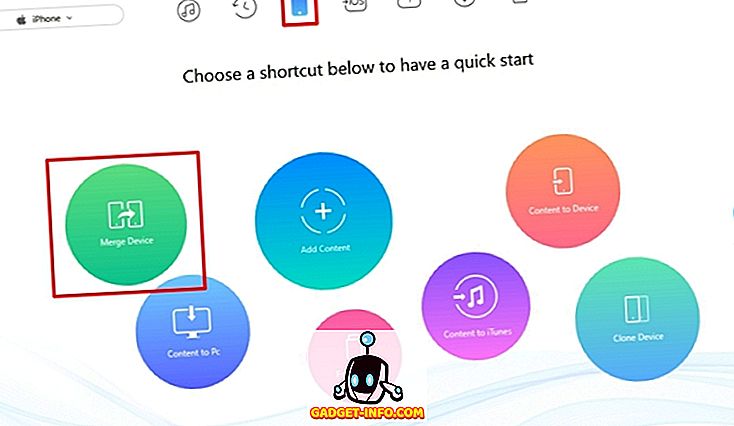
- هنا ، يمكنك تحديد الجهاز المستهدف الذي تريد دمج المحتوى به ، ثم النقر فوق رمز السهم للانتقال إلى الخطوة التالية.
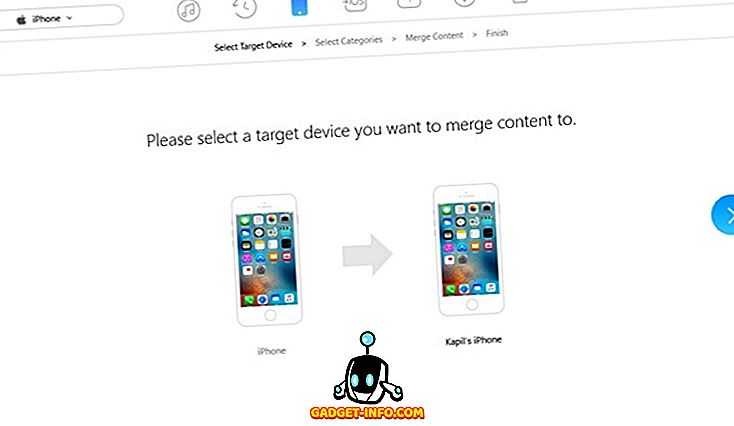
- بمجرد الانتهاء من ذلك ، اختر أنواع البيانات التي تريد دمجها مع iPhone الجديد . قد تتضمن ملفات الموسيقى ونغمات الرنين ومقاطع الفيديو والتطبيقات والإشارات المرجعية والملاحظات وغيرها. يمكنك تحديد الفئات أو إلغاء تحديدها عن طريق تحديد / إلغاء تحديد المربع بجوارها مباشرة. بمجرد الانتهاء من ذلك ، انقر فوق رمز السهم للسماح للبرنامج بتحليل كل من الأجهزة وبدء دمج المحتويات على الفور. قد يستغرق هذا بعض الوقت اعتمادًا على مدى ضخامة المحتوى ، لذلك ستحتاج إلى بعض الصبر.
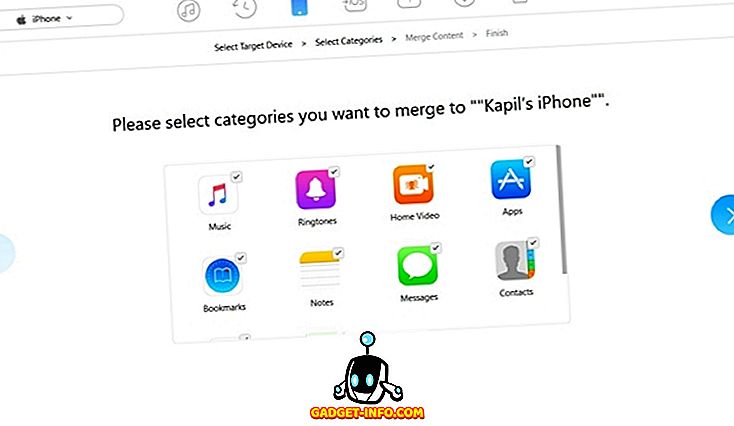
استنساخ البيانات من iPhone القديم إلى iPhone الجديد
تتطابق هذه العملية تمامًا مع الطريقة التي دمجت بها البيانات عبر كلا الجهازين. لذلك ، قم ببساطة بتوصيل كل جهاز iPhone الخاص بك ، قم بتعطيل Find My iPhone على كلا الجهازين واتبع الخطوات التالية ببساطة لتنفيذ ذلك في لمح البصر:
- بمجرد وصولك إلى قسم "الهاتف" في AnyTrans ، حدد الخيار "Clone Device" لاستنساخ كل محتوى iPhone القديم إلى iPhone الجديد الخاص بك.
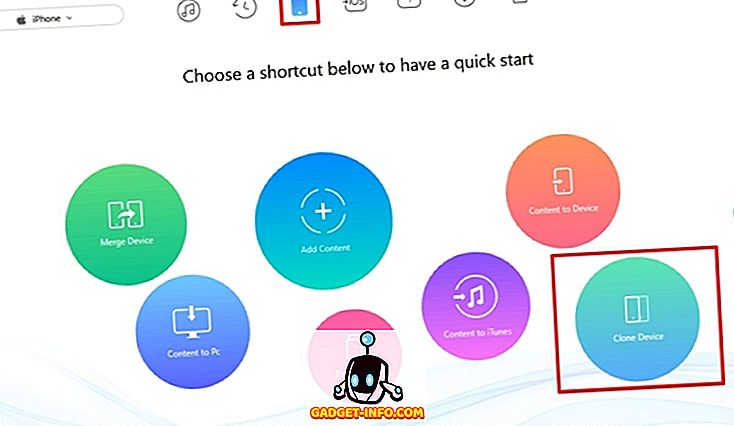
- الآن ، حدد iPhone المستهدف الذي تريد استنساخ جميع البيانات إليه ، وانقر فوق رمز السهم للانتقال إلى الخطوة الأخيرة.
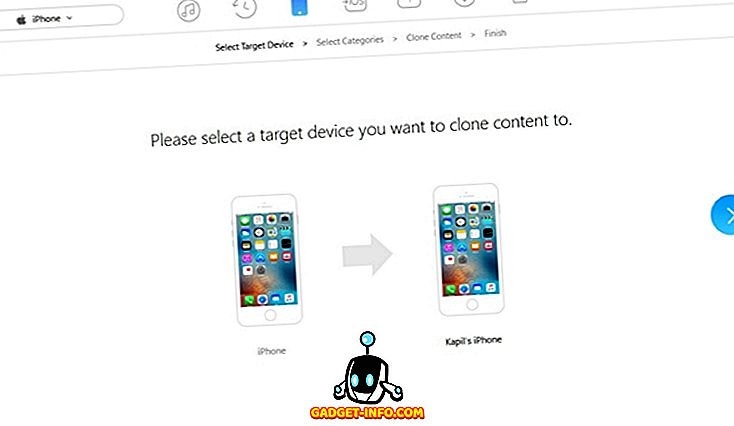
- هنا ، ستتمكن من اختيار الأنواع المختلفة من المحتوى التي يمكنك نقلها إلى iPhone الجديد الخاص بك باستخدام AnyTrans. يتضمن ذلك ، الصور من لفة الكاميرا ، والموسيقى ، والرسائل ، ومقاطع الفيديو ، وما إلى ذلك. بمجرد اختيار الفئات المفضلة ، يمكنك السماح لـ AnyTrans بتحليل جميع البيانات وبدء عملية الاستنساخ بالنقر فوق رمز السهم . سيتعين عليك الانتظار لبعض الوقت حتى تكتمل العملية بالكامل وقد يختلف الوقت بناءً على حجم المحتوى.
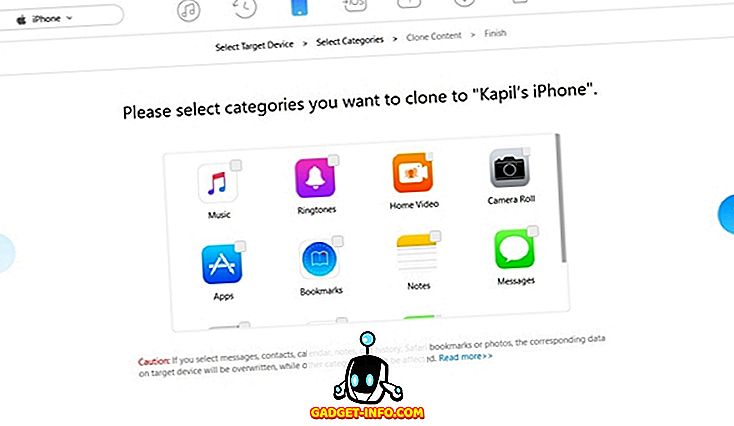
نقل بيانات خالية من المتاعب من iPhone القديم إلى iPhone الجديد مع AnyTrans
AnyTrans هو استثنائي ويعطي iTunes المدى لأموالها عندما يتعلق الأمر بإدارة البيانات. البرنامج خفيف الوزن بخلاف البرامج المتطلبة التي تقدمها Apple. بالإضافة إلى نقل المحتوى من آي فون القديم إلى الجديد ، فإن AnyTrans قادرة أيضًا على نقل البيانات من Android إلى iPhone بسهولة تامة بفضل وظائف iOS Mover الخاصة بها. بالإضافة إلى ذلك ، مع هذا البرنامج لنقل المحتوى إلى جهاز الكمبيوتر الخاص بك ، أي تيونز أو أي جهاز آخر وحتى استخدام اي فون الخاص بك كمحرك أقراص فلاش. الكل في الكل ، يتحقق AnyTrans معظم المربعات لكونه برنامج متعدد الوظائف. لذا ، هل أنتم مستعدون لاستخدام AnyTrans لترحيل البيانات بين جهاز iPhone القديم والجديد؟ اسمحوا لنا أن نعرف ، من خلال اطلاق النار على آرائكم القيمة في قسم التعليقات في الأسفل.
تحميل AnyTrans هنا









